- Autorius Lauren Nevill [email protected].
- Public 2023-12-16 18:54.
- Paskutinį kartą keistas 2025-01-23 15:22.
„Skype“, kaip ir bet kuri kita programa, skirta bendrauti su vartotojais internete, išsaugo visų dialogų istoriją. Jei norite, kiekvienas vartotojas gali ištrinti šią istoriją naudodamas atitinkamus programos nustatymus.
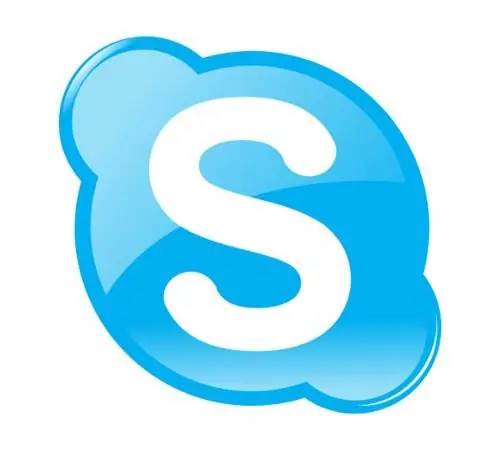
Tai būtina
Kompiuteris, interneto prieiga
Nurodymai
1 žingsnis
Norėdami ištrinti „Skype“istoriją, pirmiausia turite paleisti programą naudodami programos nuorodą. Norėdami tai padaryti, spustelėkite atitinkamą piktogramą ir, prisijungę prie paslaugos, palaukite, kol programa bus visiškai įkrauta.
2 žingsnis
Kai tik „Skype“bus įkeltas, perkelkite pelės žymeklį ant meniu „Įrankiai“, esančio viršutiniame programos skydelyje, ir atidarykite jį. Pasirodžiusioje formoje spustelėkite nuorodą „Nustatymai“.
3 žingsnis
Patekę į programos nustatymų skyrių atkreipkite dėmesį į vertikalųjį skydelį, esantį kairėje atsidariusio lango pusėje. Čia turite dukart spustelėti kairįjį pelės mygtuką skiltyje „Pokalbiai ir SMS“. Pasirodžiusiame lange pasirinkite parinktį „Atidaryti išplėstinius nustatymus“ir palaukite, kol pasirodys naujas langas.
4 žingsnis
Atsidariusiame lange galite ištrinti pranešimų istoriją spustelėdami mygtuką „Išvalyti istoriją“. Išvalę archyvą, spustelėkite mygtuką "Išsaugoti". Čia taip pat galite užkirsti kelią programai išsaugoti vėlesnių pranešimų istoriją. Norėdami uždrausti, lauke „Išsaugoti istoriją“nustatykite parinktį „Niekada“. Nustačius parametrą „2 savaitės“arba bet kurią kitą siūlomą parinktį, programa prisimins tik pastarųjų dviejų savaičių istoriją (priklausomai nuo pasirinkto laikotarpio).






